- Autor Lauren Nevill [email protected].
- Public 2023-12-16 18:50.
- Zuletzt bearbeitet 2025-01-23 15:18.
Internet-Technologien stehen nicht still, was bedeutet, dass Spammer nicht müde werden, sich zu verbessern. Die heute am weitesten verbreitete Technologie zur Verbreitung von Spam-Links ist die neue Pop-under-Technologie. Es unterscheidet sich von anderen Werbebannern dadurch, dass es das Seitenfenster lädt und sofort minimiert, indem es unter dem geöffneten Hauptfenster versteckt wird. Normalerweise bemerkt der Benutzer dies erst, wenn er das erste Fenster schließt. In den Browsern Internet Explorer, Mozilla Firefox, Opera, Safari und einigen anderen können solche Popups jedoch blockiert werden.
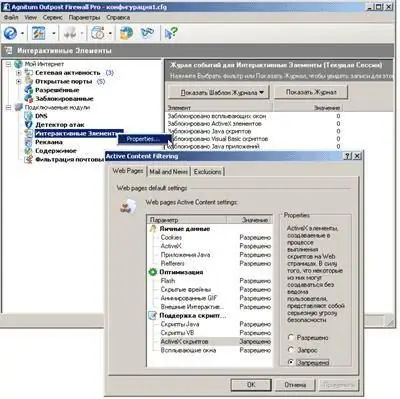
Anleitung
Schritt 1
Pop-under-Blockierung in allen Browsern:
Das Prinzip der Blockierung ist bei allen Browsern ähnlich, da das Funktionsprinzip der Pop-Under-Technologie gleich ist: Wenn der Benutzer in der Ecke des Banners auf "Schließen" klickt, erscheint unter diesem Fenster ein Fenster mit einer Werbeseite.
Im Allgemeinen sollten Sie Folgendes tun, um zu blockieren:
Wählen Sie den Browser-Menüpunkt Extras - Optionen - Blockieren unerwünschter Fenster. Wenn Sie detailliertere Anweisungen für bestimmte Browser benötigen, fahren Sie mit den nächsten Schritten fort.
Schritt 2
Pop-under-Blockierung im Opera-Browser:
Finden Sie die Adresse des Popup-Fensters in der Browserleiste heraus.
Wählen Sie den Menüpunkt Extras - Optionen - Inhalt - Gesperrter Inhalt. Fügen Sie die Site-Adresse der Blacklist hinzu.
Sie können die Blacklist auch ändern, indem Sie die Datei ~ /.opera / urlfilter.ini ändern. Fügen Sie am Ende jeder Site, die Sie auf die schwarze Liste setzen, ein Sternchen ein, d.h. schreiben Sie "https:// Site-Adresse / *". Das Sternchen ersetzt alle Symbole, sodass jede Adresse dieser Site vom Browser blockiert wird.
Schritt 3
Pop-under-Blockierung im Browser Mozilla Firefox:
Hier ist alles denkbar einfach - nutzen Sie die spezielle Adblock Plus-Erweiterung.
Bewegen Sie die Maus über die Anzeige, klicken Sie mit der rechten Maustaste und wählen Sie "Adblock Plus" aus dem Dropdown-Menü.
Am besten fügen Sie beim ersten Laden des Browsers ein Abonnement zur Filterliste hinzu, zum Beispiel EasyList, EasyElement, RUAdlist, ABP Tracking. Finden Sie sie auf adblockplus.org. In diesem Fall blockiert der Browser selbst sofort alle Arten von Werbeseiten ohne Ihr unnötiges Eingreifen.
Schritt 4
Lassen Sie nicht zu, dass schädliche Spammer Ihr Leben ruinieren, und wählen Sie die zu besuchenden Websites sorgfältig aus.






